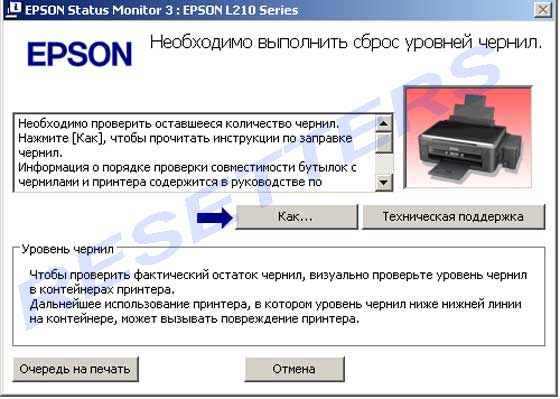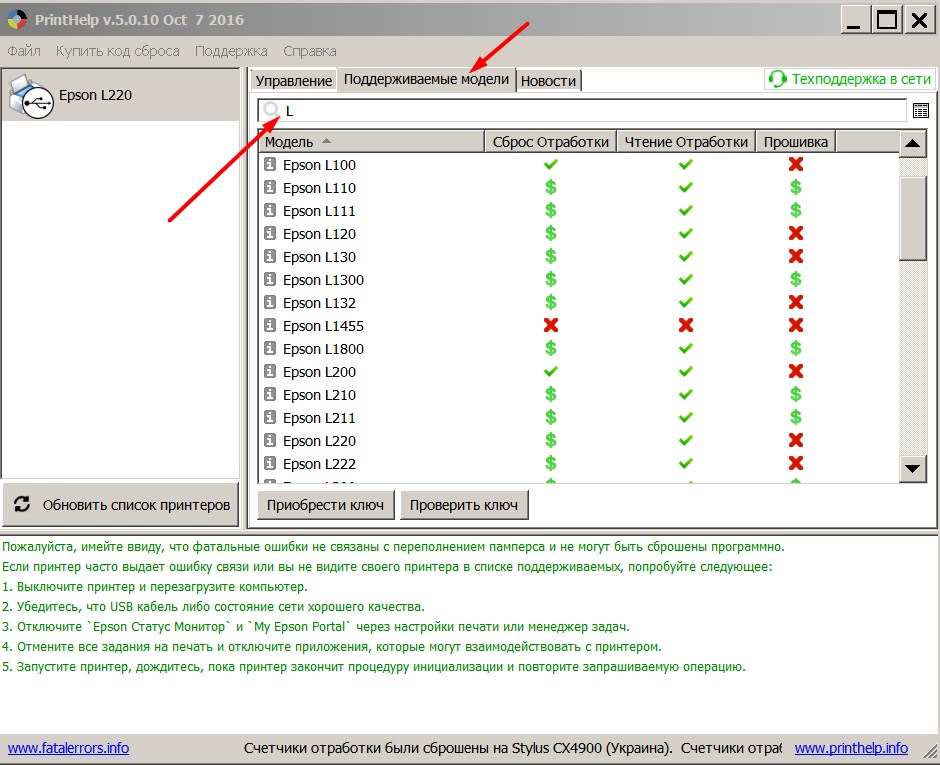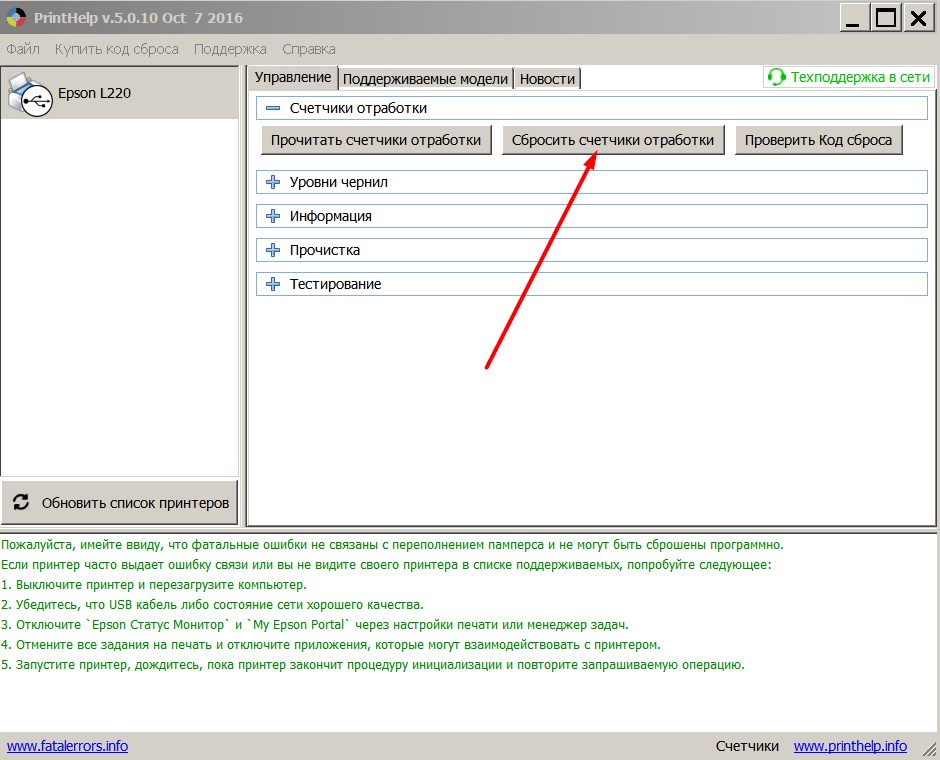Как сделать сброс уровней чернил
Инструкция, как сбросить уровень чернил Epson L210, L110, L355, L800 и других
Сброс уровня чернил Epson L210, L800, L110, L355, L100, L300, L200, L350 и других аналогичных струйных принтеров этой марки и серии вполне под силу даже неопытному пользователю печатающей техники. По сути необходимо «обнулить» картридж, а точнее сбросить счетчик, встроенный в него.
Как выполнить сбрасывание и сделать все правильно, чтобы не навредить аппарату, расскажем в этой подробной инструкции. Отметим, что не для всех моделей возможно сбросить кнопками на самом устройстве, а потому придется применять специальные программы для обнуления. А для некоторых могут даже потребоваться платные коды (как, к примеру, для L800).
Особенности Epson серии L
Модели из серии L также известны на рынке как линейка «Фабрика печати» являются многофункциональными устройствами (МФУ), которые, кроме печати, способны производить сканирование и делать ксерокопии. Но главным их достоинством является заводская установка системы непрерывной печати (СНПЧ). Кроме того, они способны выполнять сублимационную печать.
А также к плюсам таких популярных моделей, как Epson L210, L110, L355, L800, можно добавить возможность заправки неоригинальными заменяемыми чернилами. Чего ранее никогда не было. Благодаря такой возможности пользователи экономят значительные средства на печати цветных картинок или фотографий в домашних условиях.
Еще раз стоит вспомнить о возможности техники от Эпсон из этой линейки работать с сублимационными чернилами. Их, аналогично обычным, также можно покупать недорогие аналоги. В большинстве случаев по качеству ничем не уступают фирменным расходным материалам. Такие обстоятельства по достоинству оценили предприниматели.
Правильная заправка
Большинство моделей серии использует шесть цветов. Если хотя бы один из них начинает заканчиваться, а точнее уровень жидкости доходит до определенного уровня, устройство начинает сообщать об этом. Происходит это в виде мигания индикатора капли на корпусе аппарата. Когда чернила вообще «на нуле», то лампочка начинает непрерывно гореть. Это значит только одно — необходимо пополнить запас чернил в резервуарах СНПЧ.
Чтобы правильно произвести заправку, действуйте по такой инструкции:
Способы сбросить уровень чернил
Следует помнить, что обнулить счетчик краски в принтере Epson можно только, если уровень краски опустился ниже половины, а в некоторых моделях — при полном израсходовании.
Кнопкой на корпусе
После пополнения резервуаров новой порцией красящей жидкости нужно еще обнулить счетчик картриджей. Для многих принтеров это можно сделать очень просто — используя кнопку на корпусе или несложную комбинацию из нескольких. В 99% случаев процесс выполняется нажатием на кнопку с изображением красного круга с треугольником внутри. Но лучше всего уточнить этот момент в инструкции к технике.
Если Вы купили оригинальные или заменяемые расходники, то обратите внимание на наличие специальных кодов на их упаковке. Эти данные нужно будет ввести для разблокировки печати, а по сути сброса счетчика количества распечаток на принтере после старого картриджа.
Специальные программы
Если описанные выше варианты не позволили возобновить работу печатающего устройства, то применение утилит для обнуления принтера Epson неизбежно. Ниже найдете инструкцию к самой популярной программе для таких целей. Требованием к работе утилиты является наличие Интернет-соединения и установленная одна из версий операционной системы Виндовс. Программа совместима с ранними версиями XP и 7.
Скачать «ПринтХелп» можно с любого источника в Интернете, главное чтобы версия программы поддерживала работу именно с нужной моделью принтера Epson. Далее действуйте так:
epson l210 сброс уровня чернил кнопками
После того как была выпущена серия L, а именно в неё включен и Epson L210, компания, занимающаяся разработкой, уделила достаточно внимание удалению функции, которая ранее препятствовала использованию чернил от других компаний. Теперь пользователям техники данной серии нет необходимости использовать специальные чипы или вводить какие-то непонятные коды.
Проблема может возникнуть лишь в одном — сброс уровня чернил epson l210 для кого-то может оказаться слишком сложной задачей, особенно в том случае, если вы никогда не имели дел с принтерами данной марки.
Сразу же после того как контейнер для чернил был опустошен до отметки ниже 50 процентов, кнопка «Капля начинает непрерывно моргать. Это ещё не показатель того, что пришло время для паники, принтер будет работать какое-то время в нормальном режиме. Но как только кнопка перестанет моргать, работа устройства будет остановлена. Этого будет сигналом к обновлению содержимого контейнера и сбросу ошибки.
Как сбросить эту ошибку?
Процедура сброса ошибки выполняется следующим образом:
Единственное, что стоит отметить – это то, что разработчик все-таки решил оставить блокировку принтера, если в нем находится слишком большое количество отработанных чернил во избежание переполнения «памперса и его «выброса на стол. Если же вы захотите сбросить «памперс в струйном принтере Epson L210, можно использовать предельно простую и удобную программу PrintHelp.
L210 Epson — сброс уровня чернил программным способом
Нам нужна программа Printhelp, скачиваем и устанавливаем её, после чего запускаем. В левом окне программы видим подключенные принтеры Epson, если он подключен только один, то соответственно он один и будет там отображаться. Выбираем в этом окне нужный нам принтер и пробуем прочитать уровень чернил (это не обязательное действие), что бы убедиться, что связь с принтером присутствует, нажав на «Чтение уровней чернил.
После того как сброс уровня чернил epson l110 будет выполнен, программа Printhelp сообщит об этом в нижнем окне. Те цвета, которые полностью не закончились, останутся на прежнем уровне, а черный цвет будет сброшен. Не забудьте заправить чернилами принтер, если есть такая необходимость.
Если на экране монитора появилось сообщение:
И передней панели принтера красным ровным светом горит индикатор «капля»
Что это значит?
Принтер считает (в соответствии со своими внутренними счётчиками), что чернила закончились и надо произвести заправку принтера.
Надо понимать, что физически принтер не знает сколько у вас чернил, а только примерно подсчитывает. По этому важно периодически визуально контролировать уровень чернил, не допуская расхода ниже нижней отметки.
Что делать?
Если чернила действительно кончились, то заправим опустевший цвет до верхней линии.
Для сброса уровня чернил нажимаем кнопку «треугольник в круге» на передней панели принтера.
Принтер заправлен, и уровень чернил сброшен, можно печатать дальше.
Примечание:
Чтобы сбросить уровень чернил в принтере Epson L210 нужно просто заправить опустевшие контейнеры чернилами. И все. Никаких кодов, никаких дополнительных программ не требуется. Причем, оригинальные это чернила или совместимые значения не имеет, поскольку с недавних пор фирма Epson сняла ограничения на использование неоригинальных чернил и перестала контролировать коды оригинальных чернил для принтеров L210.
В очередной раз Epson нас порадовал своей лояльностью. В новоых принтерах L — серии, а именно — L110, L210, L300, L350, L355, L550, L555 — НЕТ защиты от применения НЕоригинальных чернил. Нет никаких чипов и не нужно вводить никакие коды. Наливай да печатай!
ТО, о чем мечтали пользователи струйников — сбылось! СНПЧ — на борту! Никаких ограничений в применениии различных чернил нет! Вся ответственность — риск пользователя (современный автомобиль тоже можно бензином А80 вместо А92, НО — недолго).
Небольшое визуальное пособие о том как сбросить уровень чернил в принтерах L110, L210, L300, L350, L355, L550, L555.
Это можно найти и в документации к принтеру, но ее, как правило, никто не читает.
После того, как один из чернильных контейнеров опустошится более, чем наполовину — начнет мигать кнопка «Капля». Ничего страшного — принтер будет печатать еще достаточно долго.
После того, как «Капля» загорится постоянно — принтер заблокируется для того, чтобы Вы пополнили контейнерами любыми чернилами, а главное — сбросили ошибку окончания чернил. Вот как это все нужно сделать:
Как видим, требование сводится к проверке физического уровня чернил в контейнере визуально!
А теперь вспомните требование в других привычных нам моделях принтеров с картриджами!
Там требуют заменить! картридж. И по-другому — никак. Но почему Epson не требует посмотреть реальное количество оставшихся чернил в картридже? Не догадываетесь? 🙂
Ладно, лирику в сторону. Идем дальше (это же всего навсего инструкция).
Интересно, что «использование принтера можно продолжить, даже если НЕТ новых бутылок с чернилами» 🙂
Далее..
Вот и все!
Никаких чипов. Никаких картриджей. Никаких блокировок.
Вобщем Epson сделал невообразимое — машинку для печатания.
Раньше они выпускали машинки для «печатания денег» для себя, а сейчас «разрешили» юзать любые чернила без ограничений (кроме гарантии).
Правда принтеры L серии стоят гораздо дороже предыдущих серий примерно в 5 раз. Так что у них все продумано.
Ну а для людей с нашим менталитетом — главное чтоб можно было юзать НЕ оригиналы.
Это очень спорный вопрос и достаточно большое количество пользователей сейчас склоняются к оригинальным чернилам по собственному желанию, а не принуждению со стороны Epson. И это правильно! И честно!
P.S. Одна блокировка все-таки осталась. Но это не корысти ради, а блага юзера для. Если переполнится памперс и польется на стол — это не есть хорошо, поэтому на программном уровне (а не визуальном 🙂 ) Epson оставил блокировку принтера при большом количестве отработанных чернил.
Надеемся, в скором времени принтеры будут поставляться со специальной емкостью для отработки, которую можно будет контролировать визуально, как это уже можно делать с уровнем чернил!
Ну а пока — можно пользоваться простой и удобной утилитой PrintHelp для сброса «памперса» в струйных принтерах Epson в т.ч. и в L110, L210, L300, L350, L550 моделях.
Скачать последнее обновление программы PrintHelp — ЗДЕСЬ.
Автор:
Евгений Семенов
4 января 2013г
Обсуждение данной статьи-инструкции ведется в Форуме по струйной технике — RESETTERS — посмотреть обсуждение.
Сброс «памперса» на Epson: небольшие хитрости
Рано или поздно каждый владелец струйного МФУ или принтера сталкивается с необходимостью сбросить уровень чернил в памперсе устройства. 
Все аппараты оборудованы специальными электронными счетчиками, которые отвечают за контроль уровня чернил в памперсе, не позволяя ему переполняться и исключая риск попадания краски внутрь печатающего устройства. Как только уровень чернил становится критическим, срабатывает датчик, полностью блокирующий любую работу аппарата. Пользователь в таком случае увидит сообщение о необходимости обратиться в сервисный центр.
Происходят такие ситуации не так уж часто, ведь чтобы абсорбер переполнился, необходимо действительно много печатать и часто прочищать дюзы печатающей головки. К слову, получив сообщение о необходимости замены абсорбера, не стоит сразу верить своему принтеру и спешить в сервисный центр. Вы всегда можете попытаться решить проблему своими силами.
Обнуление памперса без поездки в сервисный центр
Новое программное обеспечение INKCHIP WIC поможет просто и быстро обнулить уровень чернил в абсорбере. Программу можно бесплатно скачать на официальной странице, при этом для ее активации необходимо приобрести код. С его помощью вы сможете буквально за 10 минут решить вопрос без обращения к сервисным специалистам. Для этого вам понадобится USB кабель и компьютер с ОС Windows. Скачайте ПО, запустите его на компьютере, корректно выберите серию и модель своего печатающего устройства, а затем введите код. После этого электронный уровень чернил в системе опустится до нуля.
Основные преимущества INKCHIP WIC
Как самостоятельно произвести сброс уровня чернил на принтере
Каждый студент, офисный или банковский сотрудник практически ежедневно пользуется принтером — оборудованием, позволяющим распечатывать конспекты, книги, дипломные, документы. Копии страниц получаются четкими и эффектными, если присутствует необходимое количество специальных чернил.
За их наличием следит электронная система. После смены чернил важным шагом со стороны пользователя является предупредительный момент. Проще говоря, мы должны предупредить систему о смене чернил, иначе программный счетчик принтера не сможет отображать информацию верно. Чтобы полные ячейки не отображались как пустые необходимо произвести сброс уровня чернил на принтере.
После того, как вы убедились в качестве чернил для принтера и их совместимости с устройством, можете приступать к сбросу счетчика. Как это сделать самостоятельно, не прибегая у услугам сервисного центра с целью экономии денег? Попробуйте сделать эту процедуру своими усилиями. Безусловно, после прочтения полезного материала и пошаговой инструкции. Не волнуйтесь, ведь сбросить счетчик чернил на принтере может каждый из нас. Главное не перепутать кнопки и действовать строго по рекомендациям специалистов. Кстати, вот тут есть отличная видео инструкция по данной теме. Она поможет в том случае, если вы воспринимаете материал на визуальном уровне.
Следует отметить, что существует несколько способов, как сбросить счетчик, указывающий на количество чернил. Рассмотрим их подробно, улавливая информацию и пробуя на деле!
Первый способ является самый популярным, доступным и, к тому же, простым. Найдите на принтере кнопку с красным треугольником и нажмите на нее. удерживая 10 секунд. После этого система контроля сделает сброс и перестанет отслеживать уровень чернил. Важно знать, что для каждого конкретного цвета чернил процедура является индивидуальной, а значит вы должны перестроить счетчик для каждого оттенка. После ваших стараний программа перестанет сообщать о наличии чернил. Так, вам придется самостоятельно контролировать их уровень, то есть визуально. Согласитесь, это не очень удобно. Особенно когда привыкаешь к различным программам, приложениям и гаджетам. Если вы тоже так считаете, тогда перейдем к другому способу.
Можете установить утилиту под названием Service tool v3400 или General Tools. Благодаря ее функциям произойдет сброс счетчика. В открывшемся окне выполняйте указанные действия. Если и в этом случае сброс счетчика не произошел, и проблема не устранена, то стоит прибегнуть к третьему, более эффективному способу.
Стоит отметить, что третий вариант подойдет для современных систем с непрерывной подачей чернил. Необходимо провести обнуление чипов картриджей. Подключите принтер к сети. Индикатор должен гореть, а не моргать. Откройте крышку принтера или МФУ. Найдите на панели управления значок «капля». Он будет гореть красным цветом. Прочитайте подробно как сделать сброс уровня чернил и откройте для себя мир самостоятельности! Оказывается, никакие особенные знания и навыки для этого не нужны! Удачи!
Сброс уровня чернил Epson (L210, L800, L110, L355, L100, L300, L200, L350)
Сброс уровня чернил на принтерах Epson L210, L800, L110, L355, L100, L300, L200, L350 и других от этого бренда — не такая уж сложная задача, даже для совсем не разбирающегося в данной теме человека. Если говорить кратко, нужно обнулить счётчик, встроенный в картридж печатающего устройства.
Как именно сбросить вышеупомянутый счётчик будет подробно рассказано в этой статье. Внимательно прочитайте этот материал, чтобы не навредить своей технике. Для некоторых принтеров сброс выполняется с помощью специальной кнопки на нём, но есть и устройства, где обнуление картриджа нужно производить программным путём. Об этом подробнее вы узнаете немного ниже.
Преимущества принтеров Epson линейки L
Важным достоинством печатающих устройств Эпсон серии L является их многофункциональность. Вы можете использовать их, помимо печати, для сканирования и создания ксерокопий. Более важным (а, возможно, и главным) преимуществом этих устройств является присутствие в них системы непрерывной печати. Также многие из этих принтеров позволяют печатать изображение на поверхностях путём внесения твердотельного красителя под поверхность бумаги (сублимационная печать).
Пользователи офисной техники также по достоинству оценили возможность заправить печатающее устройство чернилами от стороннего производителя. Зачастую они не уступают оригинальным в качестве, а по цене оказываются выгоднее. То же самое относится и к сублимационным чернилам. Предприятия часто покупают принтеры Epson серии L именно из-за их возможности сэкономить на картриджах.
Как правильно заправлять печатающие устройства Epson
Для нормального функционирования вашего устройства необходимо обеспечить его чернилами всех доступных цветов (в большинстве принтеров линейки L их шесть) и поддерживать их количество на нужном уровне. Если чернила в картридже будут заканчиваться, то индикатор, на котором изображена капля, начнёт мигать. Если же картридж и вовсе опустеет, то индикатор будет гореть постоянно. Для того чтобы это исправить, необходимо пополнить запас чернил системы непрерывной подачи чернил.
Сделать заправку печатающего устройства правильно можно следующим образом:
Способы обнуления картриджа печатающего устройства Epson
В первую очередь обратите внимание на то, что совершить сброс уровня чернил в устройствах Epson можно только после того, как он стал ниже половины, а в некоторых случаях необходимо дождаться полной траты краски. В любом случае, есть два способа обнулить картридж печатающего устройства.
1 способ: с помощью кнопки на корпусе
Итак, после того как вы закончили с пополнением запасов краски в вашем печатающем устройстве, необходимо сбросить на нём уровень чернил. Если вы владелец устройства Epson, которое имеет для этого специальную кнопку, то вам практически ничего не придётся делать. Пользоваться этой кнопкой (или комбинацией клавиш в некоторых случаях) вы научитесь, прочитав инструкцию.
В этой статье я могу лишь дать небольшой совет — практически во всех случаях такая кнопка будет красной с изображением треугольника.
После включения компьютера с подключенным к нему принтером в некоторых случаях нужно будет ввести код для разблокировки печати. Этот код вы сможете найти на упаковке, в которой находились сменные чернила для печатающего устройства.
2 способ: с помощью специальных программ
Если вам повезло чуть меньше и у вас не работает первый способ, то не всё потеряно. На такие случаи (отсутствие кнопки на печатающем устройстве или её неисправность) есть специальные утилиты для сброса уровня чернил. Таких программ довольно много, но здесь будет рассказано о том, как пользоваться одной из самых популярных — PrintHelp. Эта программа содержит много полезных функций для принтеров, и её наличие на компьютере может вам однажды пригодиться. Она совместима даже с Windows XP и Windows 7. Далее будет приведена инструкция по её эксплуатации: